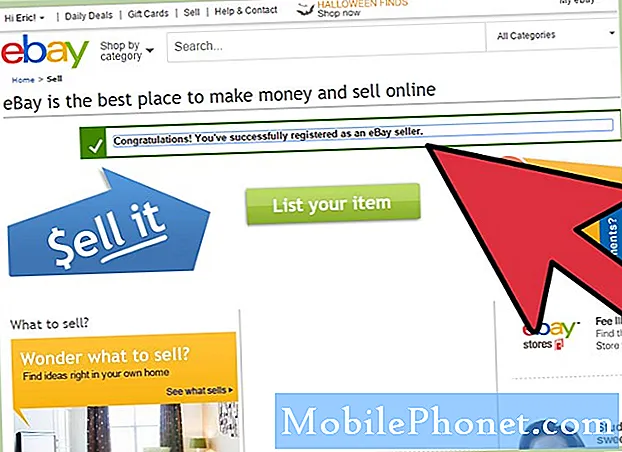Indhold
Fejlmeddelelsen "Desværre er Messenger stoppet", der synes at bugse nogle ejere af Samsung Galaxy S10 Plus betyder faktisk, at Facebook Messenger er gået ned af en eller anden grund. Det meste af tiden er det bare et problem med selve appen, men nogle gange er det et resultat af et firmwareproblem, der skal behandles med det samme.
Ved fejlfinding af et tredjepartsprogram er resultatet ofte positivt. Når alt kommer til alt, hvis problemet fortsætter, selv efter nogle procedurer, kan du bare fjerne appen, så du kan fortsætte med at bruge din telefon uden at håndtere fejlen. Vi ved dog med sikkerhed, at en sådan app kan være meget vigtig for dig, da du muligvis bruger den til at kommunikere med familie og venner. Så denne fejlfindingsvejledning søger at løse problemet. Fortsæt med at læse, vi kan muligvis hjælpe dig med at rette fejlen 'Messenger er stoppet'.
Før noget andet, hvis du har andre problemer med din enhed, kan du prøve at gennemse vores fejlfindingsside, da vi allerede har behandlet flere problemer med denne enhed. Odds er, at vi allerede har offentliggjort et indlæg, der tackler lignende problemer. Prøv at finde problemer, der har lignende symptomer med det, du har i øjeblikket, og du er velkommen til at bruge de løsninger, vi har foreslået. Hvis de ikke fungerer for dig, eller hvis du stadig har brug for vores hjælp, skal du udfylde vores spørgeskema og trykke på Send for at kontakte os.
Rettelse af Galaxy S10 Plus med 'Messenger er stoppet' fejl
Ved fejlfinding af din telefon med denne slags problemer skal du bare være grundig. Du skal udelukke den ene mulighed efter den anden, indtil problemet er løst. Når det er sagt, her er hvad jeg foreslår, at du gør ved dette ...
Første løsning: Nulstil Messenger
Den første ting, du skal gøre, hvis du får en fejl i Messenger er stoppet, når du bruger appen, er at rydde dens cache og data. Dette nulstiller appen tilbage til standardindstillingerne og konfigurationen. Hvis dette problem kun er begrænset til appen, skal du kunne løse det ved hjælp af disse trin:
- Stryg nedad fra toppen af skærmen for at trække meddelelsespanelet ned.
- Tryk på ikonet Indstillinger i øverste højre hjørne af skærmen.
- Rul til og tryk på Apps.
- Find og tryk på Messenger.
- Tryk på Opbevaring.
- Tryk på Ryd cache.
- Tryk på Ryd data, og tryk derefter på OK for at bekræfte.
Når du har gjort dette, skal du åbne appen for at se, om Messenger er stoppet, vises der stadig en fejl. Hvis fejlen kun dukker op, når den åbnes af den vigtigste Facebook-app, skal du også gøre det samme med Facebook selv. Men hvis problemet fortsætter, selv efter at have gjort dette, skal du prøve den næste løsning.
Sådan frigøres en frossen Galaxy S10 Plus
Anden løsning: Opdater Messenger
Populære applikationer opdateres regelmæssigt for at sikre, at de fungerer korrekt. Appopdateringer downloades normalt automatisk, men hvis du har deaktiveret en sådan funktion, skal du muligvis opdatere dine apps manuelt. Det kunne være tilfældet her. Så følg disse trin for at se, om der er en tilgængelig opdatering til Messenger ...
- Stryg opad på et tomt sted på startskærmen for at åbne Apps bakke.
- Tryk på Legetøjsbutik > Menu > Mine apps.
- Find og tryk på budbringer og tryk derefter på Opdatering for at opdatere det.
Efter dette og Messenger er stoppet fortsætter fejlen med at bugge dig, så er der intet andet valg end at gøre det næste trin.
Tredje løsning: Afinstaller Messenger og geninstaller det
I modsætning til Facebook-hovedappen kommer Messenger ikke forudinstalleret på din telefon. Du skal virkelig downloade og installere det på din enhed for at kunne bruge det. Det er overflødigt at sige, at du også kan fjerne det fra din telefon uden problemer.
Årsagen til, at jeg vil have dig til at afinstallere det, er, at du på den måde fjerner alle dens cache- og datafiler, der muligvis er blevet ødelagt, og samtidig fjerner alle dets tilknytninger til andre apps og tjenester. Og ved at geninstallere det kan du være sikker på at du bruger den nyeste version af appen.
- Stryg opad på et tomt sted på startskærmen for at åbne Apps bakke.
- Tryk på Indstillinger > Apps.
- Find og tryk på budbringer.
- Tryk på AFINSTALLER > Okay.
- Genstart din telefon for at opdatere hukommelsen.
- Når den bliver aktiv, skal du åbne Play Butik.
- Søg efter 'messenger', og installer den derefter.
Efter dette skal du prøve at åbne appen ved at trykke på ikonet for det fra appskuffen og gennem hovedappen. Hvis Messenger er stoppet, vises der stadig en fejl, skal du nulstille din telefon.
Gmail kolliderer vedvarende på Samsung Galaxy S10 Plus
Fjerde løsning: Sikkerhedskopier dine filer og nulstil din telefon
På dette tidspunkt, hvis messenger er stoppet, fortsætter fejlen med at dukke op, selv efter at have gjort ovenstående trin, så kan det bare være et resultat af et firmwareproblem. Derfor bliver du nødt til at mestre nulstille din enhed for at bringe alle dens indstillinger tilbage til fabriksindstillinger, som potentielt kan løse eventuelle firmware- og ydeevneproblemer.
Før nulstillingen skal du dog sikkerhedskopiere dine vigtige filer og data, da de slettes. Fjern også både din Google- og Samsung-konto, så du ikke bliver låst ude efter nulstillingen. Når alt er indstillet og klar, skal du følge disse trin for at nulstille din enhed:
- Sikkerhedskopier data i den interne hukommelse. Hvis du har logget på en Samsung-konto på enheden, har du aktiveret tyverisikring og har brug for dine Samsung-legitimationsoplysninger for at afslutte master-nulstillingen.
- Sluk for enheden.
- Tryk på og hold nede Lydstyrke op nøglen og Bixby og tryk derefter på Strøm nøgle.
- Slip alle knapper, når Galaxy S10 + -logoet vises.
- Tryk på Skrue ned for lyden tast flere gange for at fremhæve 'slet data / fabriksnulstilling'.
- Trykke Strøm for at vælge.
- Tryk på Skrue ned for lyden for at fremhæve Ja.
- Trykke Strøm for at vælge og starte master reset.
- Når master-nulstillingen er afsluttet, er 'Genstart system nu' fremhævet.
- Tryk på Tænd / sluk-knap for at genstarte enheden.
Jeg håber, at vi har været i stand til at hjælpe dig med at løse problemet med din enhed. Vi ville sætte pris på det, hvis du hjalp os med at sprede ordet, så del dette indlæg, hvis du fandt det nyttigt. Mange tak for læsningen!
Forbind dig med os
Vi er altid åbne for dine problemer, spørgsmål og forslag, så er du velkommen til at kontakte os ved at udfylde denne formular. Dette er en gratis service, vi tilbyder, og vi opkræver ikke en krone for det. Men bemærk venligst, at vi modtager hundredvis af e-mails hver dag, og det er umuligt for os at svare på hver enkelt af dem. Men vær sikker på at vi læser hver besked, vi modtager. For dem, som vi har hjulpet, bedes du sprede budskabet ved at dele vores indlæg til dine venner eller ved bare at like vores Facebook-side eller følge os på Twitter.
RELEVANTE INDLÆG:
- Samsung Galaxy S10 Plus WiFi-forbindelse falder konstant
- Samsung Galaxy S10 Plus genkendes ikke af pc'en
- Hvad skal jeg gøre, hvis Samsung Galaxy S10 Plus sidder fast på logoet